Gmail – это один из самых знаменитых в мире почтовых сервисов, где пользователь ведёт переписку с другими людьми, получает оповещения от различных сервисов и т.д. Здесь вы можете не только вести переписку, но и хранить контакты. Найти человека, который сохранён в ваших контактах не составит больших проблем, но найти человека, которого там нет у вас не получится. Единственное исключение, если вы знаете контактную информацию искомой личности – номер телефона и/или адрес электронной почты. В таком случае вы сможете сохранить его у себя в «Контактах» и быстро найти при необходимости.
Функция поиска людей в Gmail в первую очередь пригодится для тех, кому приходится работать с обширным списком контактов.
Вы можете выполнить поиск нужного человека в списке контактов Gmail с компьютера или любого другого устройства, но делать это лучше всего всё же через браузер. Для более удобного поиска вам нужно будет знать номер нужного человека или его адрес электронной почты, или то как он записан у вас в «Контактах». К счастью, необязательно знать эти данные полностью, так как достаточно будет только фрагмента. Gmail покажет вам, где в «Контактах» встречается данный фрагмент.
Инструкция по поиску людей в Gmail сводится к выполнению следующих действий:
- Выполните авторизацию в своём почтовом ящике Gmail. Далее нажмите на иконку в виде нескольких плиток, что расположена рядом с вашей аватаркой. Из контекстного меню нужно выбрать пункт «Контакты».
- Обратите внимание на верхнюю панель. Там вам нужно будет ввести наименование нужного контакта – имя, номер телефона или адрес электронной почты.
- Поиск в автоматическом порядке должен вам предоставить все варианты, отвечающие вашему запросу. Если таковые не были предоставлены, то нажмите на иконку лупы. Иногда бывает, что поиск подвисает. Если и после этого нужный контакт не появился, то скорее всего он записан у вас как-то по-другому или его вообще нет в списке.
Читайте также:
Как узнать свой электронный адрес
Инструкция, как заблокировать контакт в Viber на компьютере
Как вступить в группу в Facebook (Фейсбуке)
Как изменить адрес электронной почты в Gmail
Для более удобного взаимодействия с контактами в Gmail существует функция разделения их на группы. Иногда это значительно упрощает поиск, особенно, если вы забыли всю информацию по интересующему контакту. Кратко рассмотрим, как происходит работа с группами в «Контактах» Gmail:
- В левой части окна найдите вкладку «Группы». Нажмите на неё, чтобы просмотреть уже имеющиеся группы или для создания новых.
- Вы можете перейти к уже существующей группе контактов, если она у вас есть. Попытайтесь найти нужного человека в ней, если вы считаете, что ранее его добавляли туда.
- Если вы хотите создать новую группу «на будущее» для перемещения туда контактов, то воспользуйтесь кнопкой «Создать группу».
- Во всплывшем окне напишите название группы и нажмите на кнопку «Сохранить».
- Теперь в общем списке контактов выберите тот, который хотите добавить в созданную группу. Подведите на него курсор и нажмите на появившуюся иконку в виде трёх точек.
- Появится контекстное меню, где нужно поставить галочку напротив нужной группы. После этого контакт автоматически добавится в неё.
С помощью описанных действий вы можете производить поиск людей в системе Gmail, которые добавлены в ваш список контактов. К сожалению, это почтовый сервис, а не полноценная социальная сеть, поэтому глобальный поиск нужного человека внутри неё невозможен.
Cправка — Аккаунт Google
Войти
Справка Google
- Справочный центр
- Сообщество
- Аккаунт Google
- Политика конфиденциальности
- Условия предоставления услуг
- Отправить отзыв
Тема отзыва
Информация в текущем разделе Справочного центра
Общие впечатления о Справочном центре Google
- Справочный центр
- Сообщество
- Начало работы с аккаунтом Google
Аккаунт Google
Войдите в аккаунт администратора (он не заканчивается на @gmail.com). В окне поиска введите имя или адрес электронной почты пользователя. В появившемся списке выберите нужный аккаунт и нажмите на него, чтобы перейти на соответствующую страницу.
Как найти человека по его электронной почте?
Вбить email в поисковик и посмотреть результаты поиска; Воспользоваться сервисом poiskmail.com. В поиске людей Google контакты, Facebook, Мой Мир вбить адрес электронной почты и получить данные аккаунта с именем и фамилией.
Заходим в сервис «Google Контакты» по ссылке из под своего аккаунта в сервисе; Вводим адрес электронной почты в поиск; Получаем имя и фамилию владельца этой почты.
Как узнать номер телефона по почте Gmail?
Откройте приложение Gmail на устройстве Android. Выберите письмо. В левом верхнем углу дважды нажмите на фото профиля. Прокрутите страницу вниз до раздела ‘Контактная информация’.
Как найти человека через Гугл аккаунт?
Как найти контактную информацию коллег или перейдите на страницу cloudsearch. google.com в браузере на мобильном устройстве. Выполните поиск по имени человека. Нажмите на имя человека в подсказке с результатом поиска.
Кому принадлежит почтовый ящик?
| Почта России | |
|---|---|
| Материнская компания | Министерство цифрового развития, связи и массовых коммуникаций Российской Федерации |
| Дочерние компании | Почта Банк |
| Сайт | pochta.ru |
| Медиафайлы на Викискладе |
Как узнать от кого пришло письмо на электронную почту?
Возможно, в вашем почтовом клиенте встроена функция ‘Показать оригинал’. Когда будет показан заголовок письма, найдите в нем поле Received:From, здесь вы увидите IP-адрес.
Как найти аккаунт в инстаграме по электронной почте?
Поиск по адресу электронной почты. OSINT — email search
Поиск в Инстаграме * по почте И оставляют почтовый ящик в качестве контакта на своей странице. Забейте первую часть электронки, до знака @, в поиск Инстаграма *.
Download Article
An easy-to-follow guide so you can find a contact’s information using Gmail
Download Article
- Using the Contacts App on an Android
- Using the Contacts App on an iPhone or iPad
- Using Gmail on a Computer
|
|
This wikiHow teaches you how to find your address book in Gmail. The address book can only be accessed on a phone or tablet through the Contacts app, but you can access it directly in Gmail on a computer.
Things You Should Know
- Find contact information in the Contacts app on Android.
- Add your Google account to your iPhone, then download the Google Contacts app to keep all your contacts’ information with your Google account.
- Alternatively, access Google on your computer to see your address book.
-
1
Go to your phone settings
. Look for the Settings cog icon by swiping down your screen from top to bottom, or search for «settings» in your app menu.
-
2
Go to Accounts. This may be called something else depending on your device. Look for a menu with the word «accounts» that lists all your synced accounts.
Advertisement
-
3
Tap on the Google account you wish to view. There may be multiple listed.
-
4
Tap Sync account. This may be called something else depending on your device. Look for the sync settings.
-
5
Make sure the Sync Contacts toggle is on
. It will be colored when on.
- If it is off, tap it to turn on.
-
6
Check when your Android last synced your contacts. If it has been a while, tap the sync icon (two arrows in a circle) to sync your Google Contacts list.
-
7
Launch your contacts app. This may be Google Contacts or a different default contacts application. Look for an app called Contacts on your home screen or app menu.
-
8
Go to the Contacts app’s settings. Look for an icon indicating more options or settings, such as 3 vertical dots or a three-line menu, and then tap Settings.
-
9
Tap the Contacts to show setting. It may be called something else, like «Default account for new contacts.»
-
10
Make sure «All Contacts» or your Gmail account is selected. If another option is selected, switch it to the account associated with your Gmail address or the All contacts setting so your Gmail contacts appear.
Advertisement
-
1
Open your iPhone or iPad’s Settings
. Look for the Settings cog icon on your home screen.
-
2
Tap Contacts. This is about halfway down the menu and has an address book icon.
-
3
Tap Accounts. This is at the top.
-
4
Tap on the Google account you wish to view. If it is not listed, do the following to add it now:
- Tap Add Account.
- Tap Google.
- Sign in with your Google account details.
- Keep the Contacts toggle on. It will be green when on.
- Tap Save.
-
5
Tap Gmail. It will be under the «Account» heading.
-
6
Make sure the «Contacts» toggle is on
. It will be green when on.
- If it is off, tap it to turn on.
-
7
Open the Phone app
. Look at the bottom of the home screen for a green icon with a white phone.
-
8
Tap Contacts. It is in the center with a person icon. All of your contacts will be here, including iPhone contacts.
- To view only Gmail contacts, tap Groups in the top left, deselect all other accounts except Gmail, and then tap Done.
Advertisement
-
1
Go to https://mail.google.com in a web browser on your computer. You can use any browser on your computer, such as Safari or Chrome, to access Gmail.
- If you’re not already signed in to your Gmail account, follow the on-screen instructions to sign in now.
-
2
Click + Compose to write a new email. This button is in the top left corner of the page.
-
3
Click on To in the Recipients field. It’s at the top of the new message. Your address book will open in a new window.
- My contacts are contacts that you’ve added to your address book. Click this and select All contacts to view everyone you’ve been in contact with on this Gmail account.
- Add contacts to your address book from emails to move them to the My contacts list. To do this, go to an email from a contact you wish to add. Hover over their name until a small window appears. Click Add to Contacts.
Advertisement
Ask a Question
200 characters left
Include your email address to get a message when this question is answered.
Submit
Advertisement
About This Article
Thanks to all authors for creating a page that has been read 25,268 times.
Is this article up to date?

25 августа 2015
С годами у каждого пользователя интернета накапливаются гигабайты электронной корреспонденции. Найти что-то в старых письмах зачастую бывает весьма затруднительно. В почте Gmail есть поисковая строка для поиска среди тысяч писем. Но многие ли из нас используют поиск со всей эффективностью? Существует множество инструментов, которые намного упрощают жизнь, если уметь их грамотно использовать. И главное, они уже внедрены в Gmail, нужно только запомнить несколько простых сочетаний.

Инструкция
Первым делом заходим в свою почту. Надо оговориться, что заходить в почту мы будем не через почтовые приложения, а через веб-браузер. Сама Google рекомендует для своей почты использовать — кто бы сомневался — браузер Chrome.

В Gmail существует множество операторов расширенного поиска, которые могут заметно облегчить вам жизнь. Рассматривать все мы не будем — их слишком много (все имеющиеся операторы расширенного поиска можно найти в справке по Гугл-почте). Рассмотрим самые востребованные. Итак, вот они:
— from: — поиск по отправителю (можно указать e-mail или просто имя);
— to: — по адресату (аналогично);
— subject: — ищет определённые слова в теме письма, поиск по теме;
— OR — логический оператор «или», может применяться в разных вариациях для более гибкого поиска (писать обязательно большими буквами);
— label: — поиск писем с определённым ярлыком;
— has:attachment — поиск писем с вложением;
— » » (кавычки) — поиск в почте по точному словосочетанию;
— in: — область поиска; например, in:inbox — поиск во входящих письмах;
— after: / before: / older: / newer: — поиск писем в различные промежутки времени — после даты, до даты, старее чем, новее чем; дата вводится в формате 01/01/2015;
— larger: / smaller: — поиск писем по размеру — «больше, чем» и «меньше, чем»; допускается использование сокращений «кб» и «Мб».
Давайте убедимся в мощи и удобстве поисковых операторов.
Например, нужно найти все письма адресату Ксюше начиная с 1 декабря 2015 года и имеющие вложение больше 1 Мб.
Составим поисковый запрос так:
to:Ксюша larger:1mb older:12/01/2015
А теперь найдём все ответы Ксюши начиная с этой же даты, которым был присвоен ярлык «Личное»:
from:Ксюша older:12/01/2015 label:Личное
То есть, составляя запрос, мы просто комбинируем поисковые операторы, пока не найдём то, что нам нужно. Перечень выше подскажет вам лучшее решение.
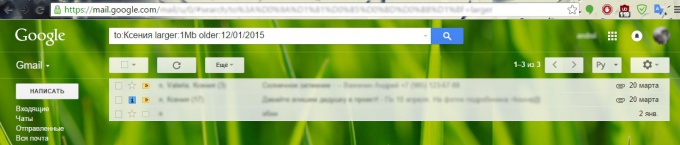
Видео по теме
Обратите внимание
После двоеточия в поисковом операторе пробел ставить не нужно.
Полезный совет
Ознакомьтесь в справке «Гугл» со всеми операторами расширенного поиска Gmail, чтобы получить более полное представление об их возможностях.
Войти на сайт
или
Забыли пароль?
Еще не зарегистрированы?
This site is protected by reCAPTCHA and the Google Privacy Policy and Terms of Service apply.






























